So konvertieren Sie AVI in WMV mit kostenlosen Konvertern [Quick Steps]
AVI- oder Audio Video Interleave-Dateien, die zuerst von der Microsoft Corporation entwickelt wurden, haben ein High-End-Videoformat. Dieses Dateiformat hat eine hohe Auflösung, aber die Dateigröße ist zu groß. Eine gängige Möglichkeit, Ihr Video abzuspielen oder Ihre Datei auf einer beliebigen Plattform zu verwenden, besteht darin, Ihre AVI-Datei in eine WMV-Datei zu konvertieren. Wenn Sie also mehr darüber wissen möchten, wie es geht Konvertieren Sie AVI in WMV, versuchen Sie weiter vorzugehen, während wir uns mit den verschiedenen Konvertern befassen, die mit Schritten versehen sind.
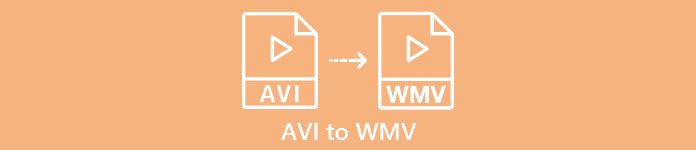
Teil 1. Konvertieren Sie Ihr AVI in WMV unter Windows 10/11
Das Betriebssystem Windows 10 unterstützt verschiedene Dateien, die Sie online finden können. Dateien wie AVI und WMV werden beide von Windows 10 unterstützt. Daher ist das Konvertieren Ihrer AVI-Datei in eine WMV-Datei einfach, vor allem, wenn Sie diesen blitzschnellen Konverter verwenden, FVC Video Converter Ultimate. Dieser Konverter ist einer der zuverlässigen Konverter, die heute im Trend liegen. Darüber hinaus können Sie mit diesem Konverter Ihre Datei bearbeiten, verbessern und komprimieren. Es ist auch einfach zu bedienen und kann AVI-Dateien unter Windows 10 schnell in WMV konvertieren.

FVC Video Converter Ultimate
Über 5.689.200 Downloads- Ermöglicht die Konvertierung verschiedener Dateiformate, einschließlich AVI in WMV, MP4, MOV, VOB usw.
- Verfügt über Funktionen, mit denen Sie mehrere Dateien zu einer zusammenführen können.
- Sie können Ihre Datei bearbeiten, verbessern und komprimieren.
Free DownloadFür Windows 7 oder höherSicherer Download
Free DownloadFür MacOS 10.7 oder höherSicherer Download
Hier sind die Schritte zum Konvertieren Ihrer AVI-Datei in das WMV-Dateiformat:
Schritt 1. Um FVC Video Converter Ultimate auf Ihrem Windows 10 zu installieren, klicken Sie unten auf die Download-Schaltfläche. Folgen Sie dann dem Installationsvorgang und führen Sie die App aus.
Free DownloadFür Windows 7 oder höherSicherer Download
Free DownloadFür MacOS 10.7 oder höherSicherer Download
Schritt 2. Nachdem Sie die Anwendung geöffnet haben, klicken Sie auf die Dateien hinzufügen Schaltfläche oben links auf Ihrem Bildschirm oder die + Schaltfläche, um Ihre AVI-Dateien zur Hauptschnittstelle der Software hinzuzufügen. Ihre Computerdateien werden angezeigt. Wählen Sie dann Ihre AVI-Datei aus, die Sie als WMV konvertieren möchten. Drücke den Öffnen Schaltfläche, um Ihre Datei hochzuladen.
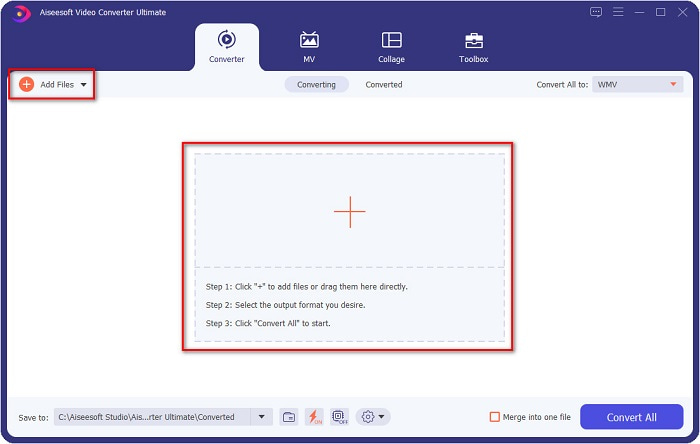
Schritt 3. Um das Dateiformat zu ändern, klicken Sie auf Alle konvertieren in Schaltfläche in der oberen rechten Ecke der Benutzeroberfläche der Software. Eine Liste mit Dateiformaten wird angezeigt, wählen Sie dann aus WMV aus der Kategorie Video.
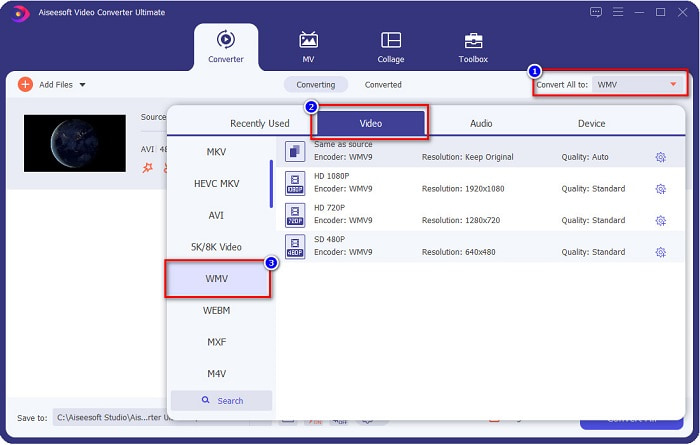
Schritt 4. Nachdem Sie das WMV-Dateiformat ausgewählt haben, klicken Sie auf die Konvertieren alle Schaltfläche, um Ihre AVI- in eine WMV-Datei zu konvertieren. Warten Sie ein paar Sekunden, und das war's! So einfach können Sie Ihre AVI-Datei ganz einfach in WMV konvertieren.
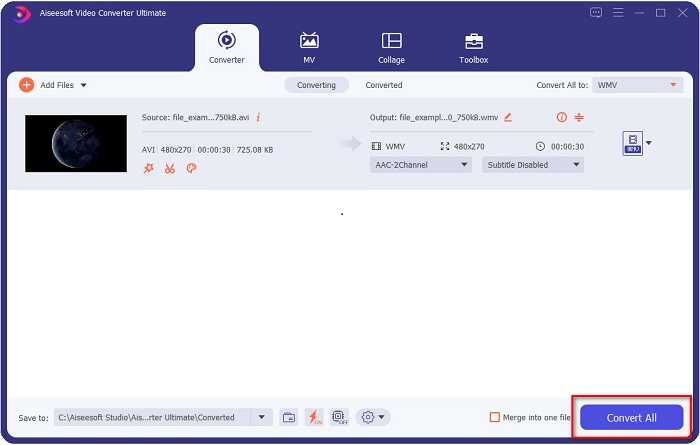
Teil 2. Wie man AVI kostenlos in WMV konvertiert
Beim Konvertieren Ihrer AVI-Dateien in WMV können Sie auch kostenlos herunterladbare Konvertierungstools verwenden. Ein bekannter Konverter ist Freemake Video Converter. Mit diesem Offline-Konverter können Sie mehr als 500 Formate wie AVI in WMV, MP3, MP4, DVD und mehr konvertieren. Die grafische Benutzeroberfläche oder GUI ist jedoch nicht so gut, und ihre Oberfläche ist auch nicht einfach zu bedienen. Trotzdem wird es immer noch von vielen Benutzern verwendet, wenn es um die Konvertierung von Dateien geht.
Kurzanleitung zum Konvertieren Ihrer AVI-Datei in eine WMV-Datei mit Freemake Video Converter:
Schritt 1. Laden Sie die App herunter, indem Sie in Ihrem Browser nach Freemake Video Converter suchen. Öffnen Sie nach dem Herunterladen die Anwendung.
Schritt 2. Klicken Sie nach dem Öffnen der Anwendung auf Video Taste; Wählen Sie Ihre AVI-Datei aus, wenn Ihre Computerdateien angezeigt werden. Drücken Sie Öffnen um Ihre AVI-Datei zur Warteschlange hinzuzufügen.
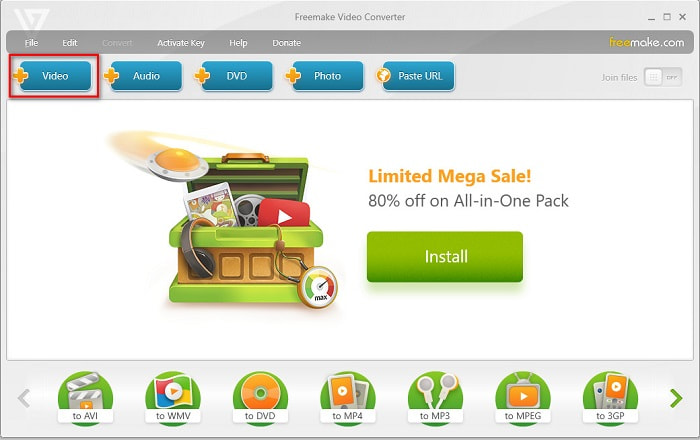
Schritt 3. Nachdem Sie Ihre AVI-Datei ausgewählt haben, klicken Sie auf die Konvertieren Option, die sich im oberen Teil der Benutzeroberfläche der Software befindet. Eine Liste mit Dateiformaten wird angezeigt, wählen Sie dann WMV.
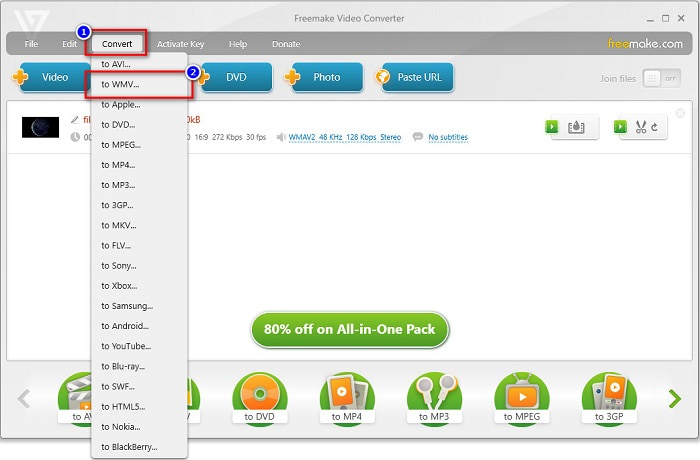
Schritt 4. Es erscheint eine neue Benutzeroberfläche, in der Sie Ihre Datei jetzt konvertieren. Drücke den Konvertieren Schaltfläche, um mit der Konvertierung Ihrer AVI-Datei in WMV zu beginnen.
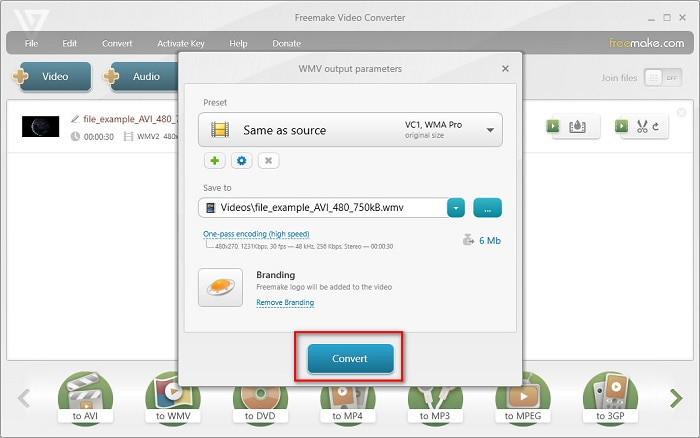
Teil 3. Konvertieren von AVI-Dateien in WMV-Dateien online
Wir konnten nicht leugnen, dass es bequemer ist, Dateien online zu konvertieren. Deshalb haben wir einige Online-Konverter ausprobiert, um AVI online in WMV zu konvertieren, und uns entschieden FVC Free Video Converter Online als am besten zu empfehlen. Mit diesem Konverter können Sie große Dateien ohne Einschränkungen konvertieren. Es kann jedoch zu einer langsamen Konvertierung kommen, da dieser Konverter internetabhängig ist. Das bedeutet, dass es von der Internetverbindung abhängt, wie schnell Sie konvertieren können. Nichtsdestotrotz, FVC Free Video Converter Online wurde von vielen verwendet und hat sich als einer der besten Online-Konverter erwiesen.
Schritte zum Konvertieren Ihrer AVI-Datei in WMV mit FVC Free Video Converter
Schritt 1. Suchen Sie in Ihrem Browser FVC Free Video Converter Online.
Schritt 2. Wenn Sie sich bereits auf der Webseite befinden, klicken Sie auf Dateien hinzufügen Taste. Laden Sie dann den Launcher herunter, der angezeigt wird, wenn Sie auf klicken Dateien hinzufügen Taste. Wählen Sie dann Ihre AVI-Datei aus.
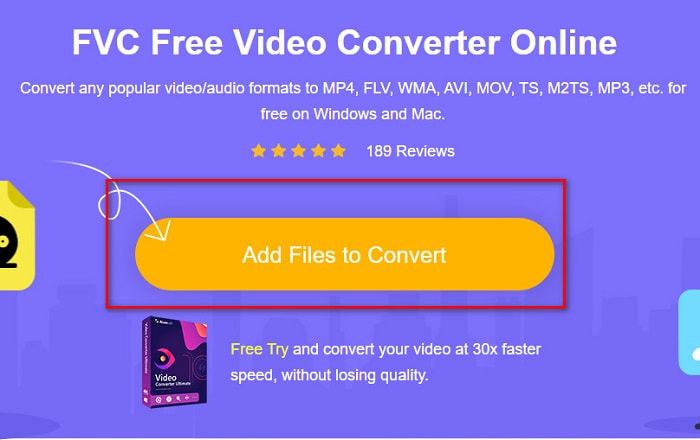
Schritt 3. Nachdem Sie Ihre Datei ausgewählt haben, sehen Sie in der zweiten Benutzeroberfläche der Software die Liste der Dateiformate und klicken Sie dann auf WMV.
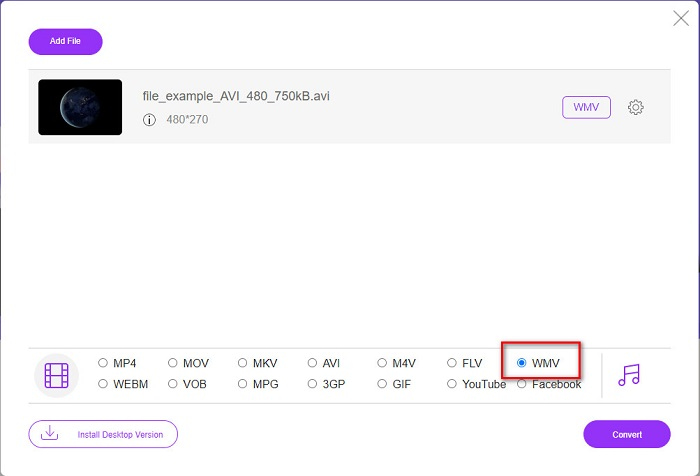
Schritt 4. Klicken Sie abschließend auf die Konvertieren Schaltfläche unten rechts auf der Benutzeroberfläche der Software. Ihre Computerdateien werden angezeigt, wo Sie das Ziel Ihrer konvertierten Datei auswählen können. Dann beginnt die Konvertierung Ihrer AVI-zu-WMV-Datei.
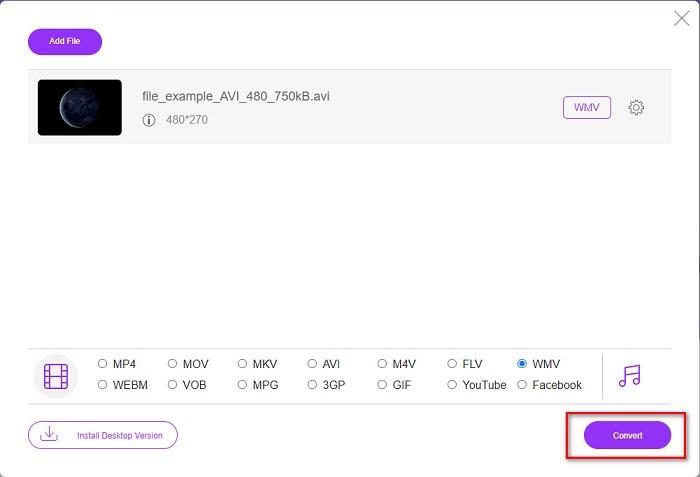
Teil 4. Mehr über AVI und WMV
AVI oder Audio Video Interleave Dateien sind die Standard-Videoformate für Windows-Rechner. Diese Dateien enthalten Audio und Video und verwenden verschiedene Codecs, einschließlich DivX und XviD. Dieses Dateiformat ist jedoch minimal komprimiert. Daher ist die Dateigröße ziemlich groß. Andererseits, WMV oder Windows Media Video unterstützt viele Softwaregeräte, und der Windows Media Player komprimiert diese Dateitypen. Darüber hinaus spielt das Windows-System normalerweise diese Art von Datei ab. Weiter lesen Beste WMV-Player, wenn Sie WMV-Dateien problemlos abspielen möchten.
Teil 5. Häufig gestellte Fragen zum Konvertieren des AVI- in das WMV-Dateiformat
Beeinträchtigt der Wechsel von AVI zu WMV die Qualität der Datei?
Wenn Sie AVI in WMV konvertieren, sollte die Qualität Ihrer Dateien nicht beeinträchtigt werden. Einige Konverter unterstützen jedoch keine hochwertigen Pixelvideos, wodurch die Qualität abnimmt.
Können Sie AVI-Dateien komprimieren?
Jawohl. Sie können verwenden Videokompressoren Online verfügbar. Sie können Ihre AVI-Datei auch in das WMV-Format konvertieren, um die Dateigröße zu reduzieren. Darüber hinaus können Sie verwenden FVC Video Converter Ultimate zu Komprimieren Sie Ihre AVI-Dateien.
Ändert sich die Dateigröße meiner AVI-Datei nach der Konvertierung?
Es gibt einige Fälle in der Dateigröße Ihrer AVI-Datei, die sich möglicherweise vom Original unterscheiden. Denn wenn die Dateien konvertiert werden, werden die komprimierten Dateien dekomprimiert, was dazu führt, dass sich die Dateigröße ein wenig ändert.
Fazit
Zusammenfassend zeigen die oben vorgestellten Online- und Offline-Tools vielversprechende Konvertierungsfunktionen, die Ihre Anforderungen beim Konvertieren von AVI- in WMV-Dateien erfüllen können. Aber wenn Sie nach einem Konverter suchen, der viele Funktionen enthält, die Ihnen helfen, Ihre Anforderungen zu erfüllen, empfehlen wir die Verwendung von FVC Video Converter Ultimate – haben Sie immer noch Zweifel daran? Probieren Sie es jetzt aus und machen Sie das Beste aus Ihren Dateien!



 Video Converter Ultimate
Video Converter Ultimate Bildschirm recorder
Bildschirm recorder







